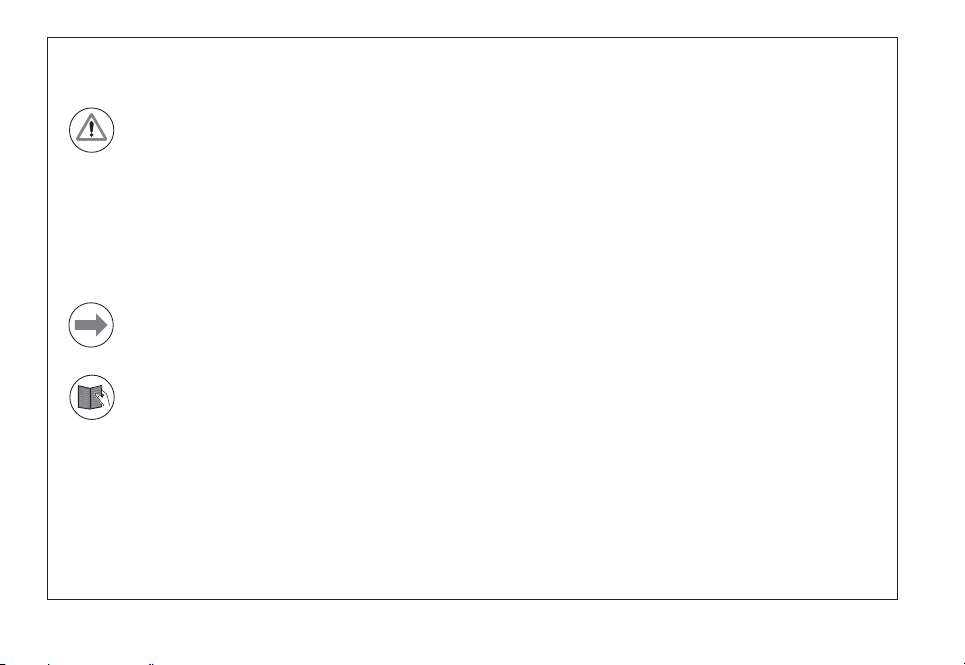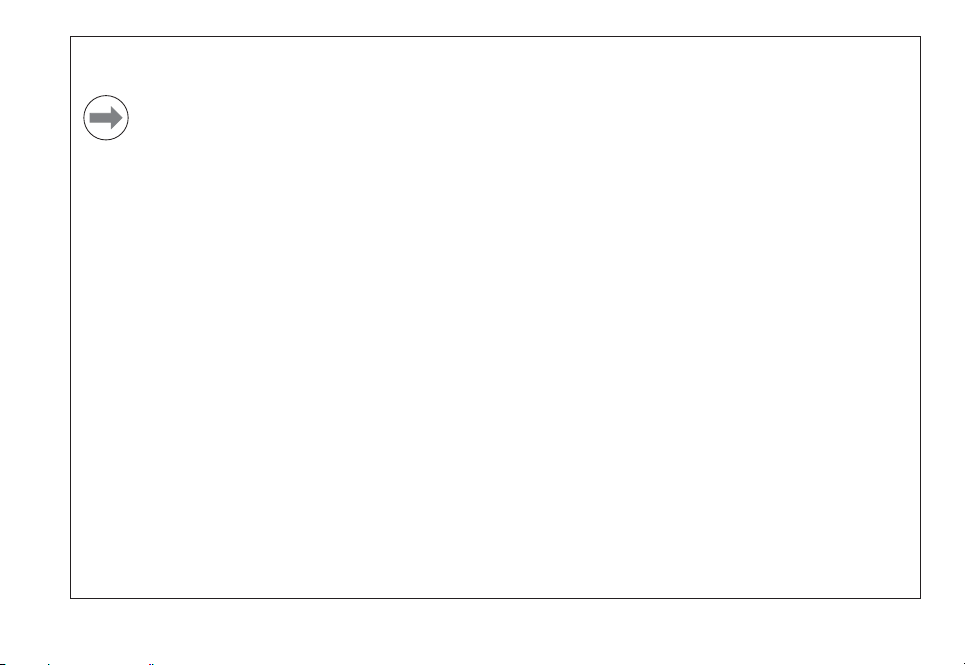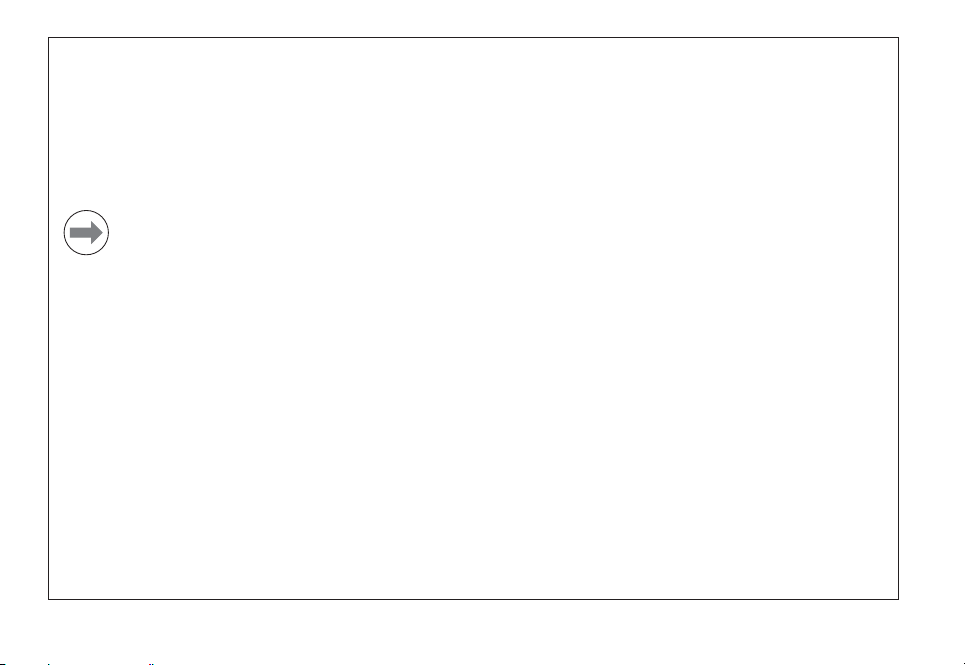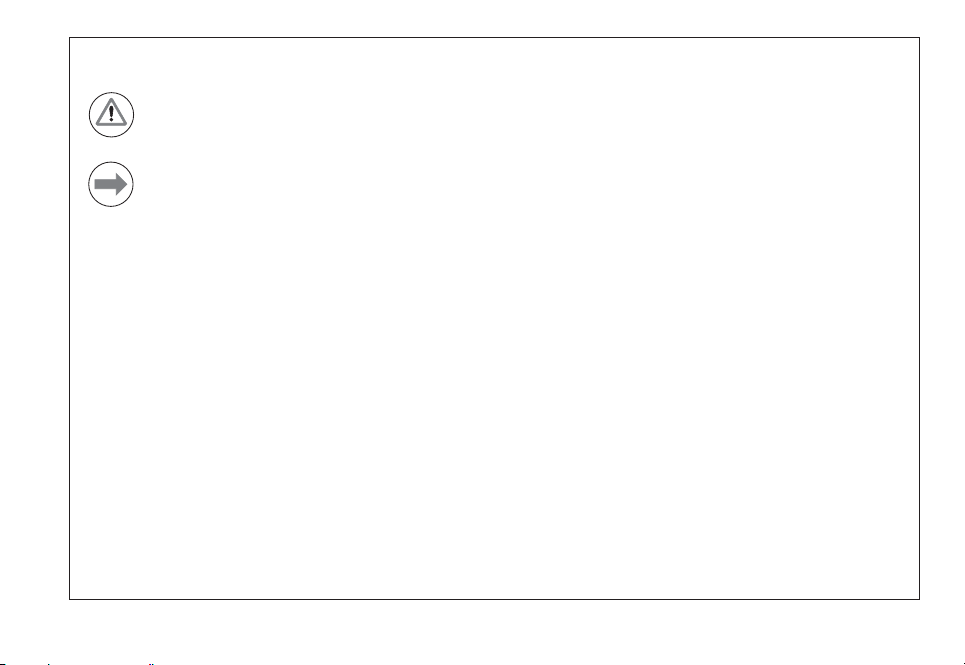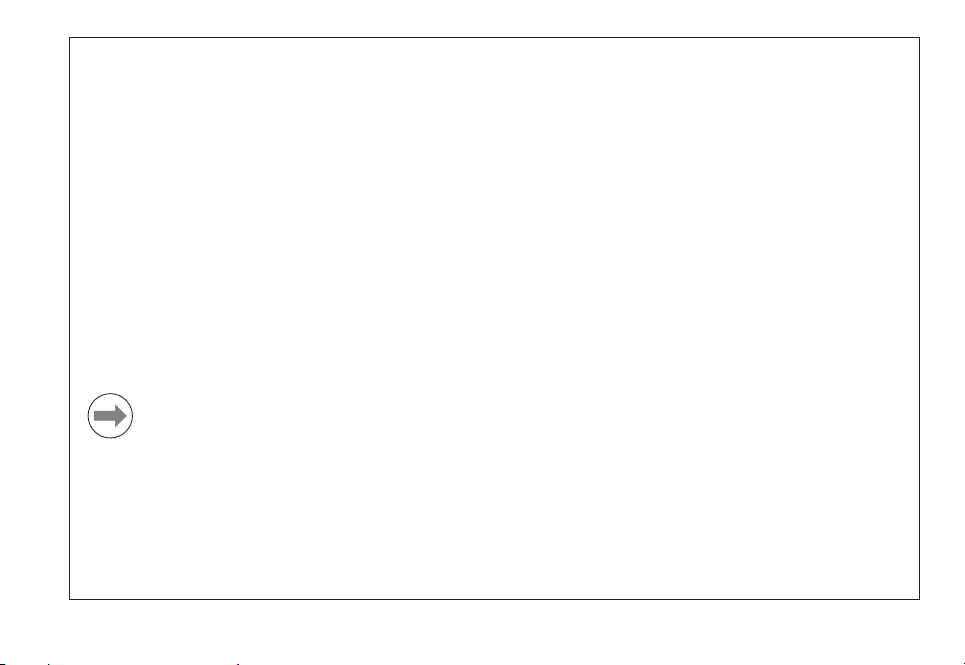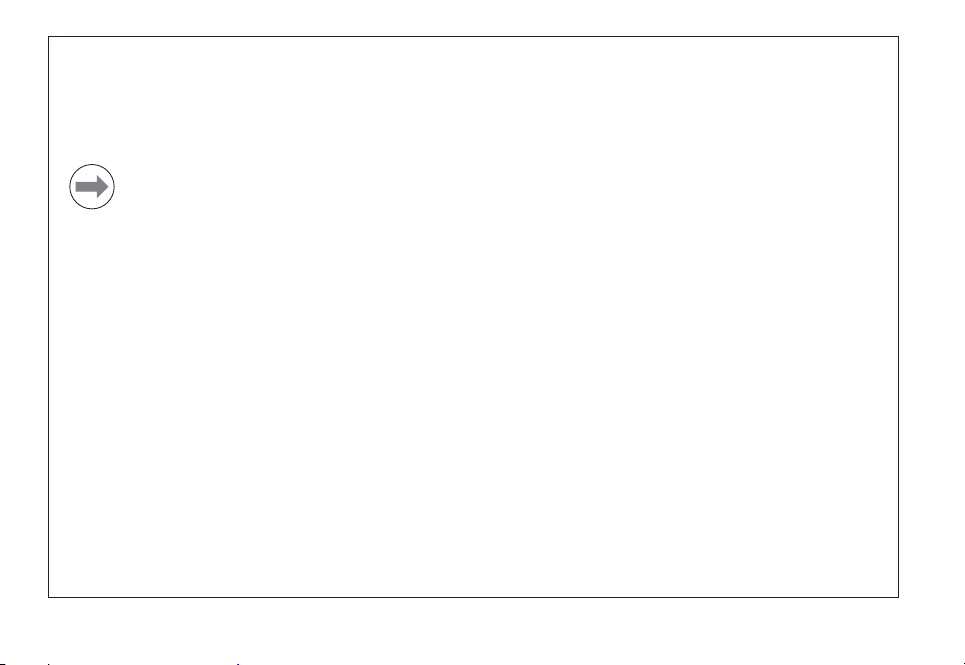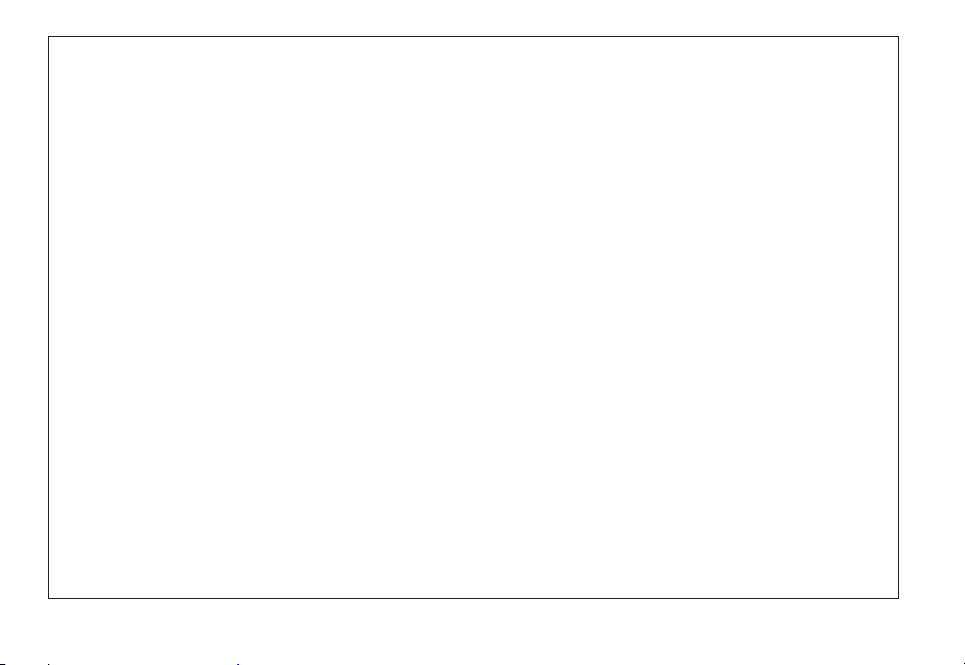9
15. Drücken Sie den Softkey "WÄHLEN" und anschließend den Softkey "JA" ® die NC-Software
"3404 0-01" (bzw. "3404 1-01") wird installiert.
16. Löschen Sie die angezeigte MPNAME.MP ® eine angepasste MPNAME.MP wird generiert.
17. Führen Sie einen Neustart durch.
18. Geben Sie die Schlüsselzahl " 5148" ein und bestätigen Sie mit "ENT".
1 . Drücken Sie die Taste "MOD".
20. Betätigen Sie den Softkey "UPDATE DATA".
21. Konvertieren Sie die Daten vom ASCII-Format ins BINÄR-Format (drücken Sie den entsprechenden
Softkey).
Laden Sie nun das dazugehörige Servicepack:
22. Drücken Sie den Softkey "SP -> iTNC" ® ein Überblendfenster erscheint.
23. Stellen Sie im oberen Teil des Fensters den Cursor auf die TNC-Partition der Steuerungsfestplatte.
24. Öffnen Sie den Verzeichnisbaum mit der Taste "+/-".
25. Stellen Sie den Cursor auf den Ordner "3404 0_001_SP2" (bzw. "3404 1_001_SP2").
26. Drücken Sie die Taste "ENT" ® "3404 0.001 SP2" (bzw. "3404 1.001 SP2") wird im unteren Teil
des Fensters angezeigt.
27. Betätigen Sie den Softkey "DATEIEN" ® der Cursor wechselt in den unteren Teil des Fensters.
28. Drücken Sie den Softkey "WÄHLEN" ® das Servicepack wird von der TNC-Partition auf die
SYS-Partition kopiert und anschließend installiert.
2 . Kontrollieren Sie den korrekten NC-Softwarestand "3404 0 01 SP2" (bzw. "3404 1 01 SP2").
Hinweis!
HEIDENHAIN empfiehlt, nach erfolgreicher Installation die NC-Softwarestände von der
TNC-Partition zu löschen.